ps给非纯色图片修改文字
发布时间:2017-01-03 来源:查字典编辑
摘要:昨天学习了怎么修改单一色修改文字,那如果我们所要修改的图片的背景色比较复杂,那昨天的办法就行不通了。那究竟该怎么操作呢?步骤第一,下载ps。...
昨天学习了怎么修改单一色修改文字,那如果我们所要修改的图片的背景色比较复杂,那昨天的办法就行不通了。那究竟该怎么操作呢?
步骤
第一,下载ps。

第二,打开ps,我的界面如下。
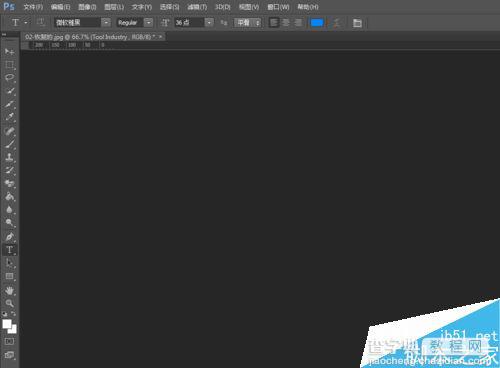
第三,打开一张图片。
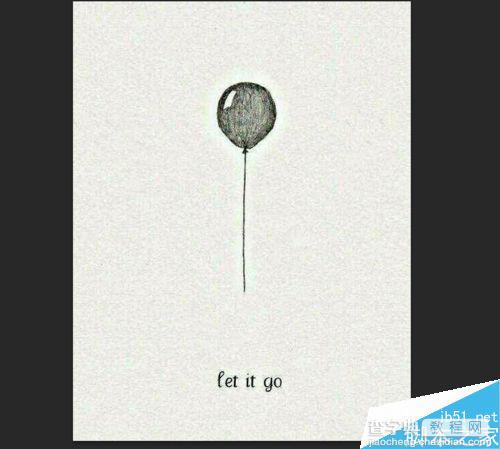
第四,我要修改图片中的文字。大家看到这张图会觉得非常简单,所以为了演示效果,我会用不和谐的因素。
选到图章按钮。
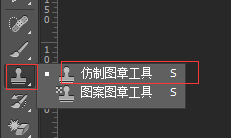
按下 alt键,鼠标单击你需要填充要修改的文字部分的颜色,我这里点击的是红色标注的黑色。
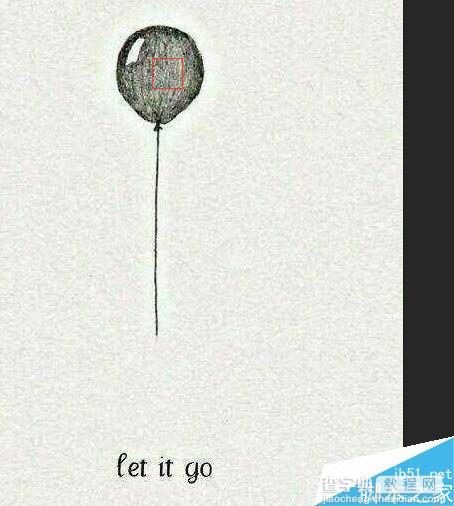
松开alt键,用鼠标去“擦”文字的时候会发现,文字不见了,取而代之的是刚刚选中的颜色。
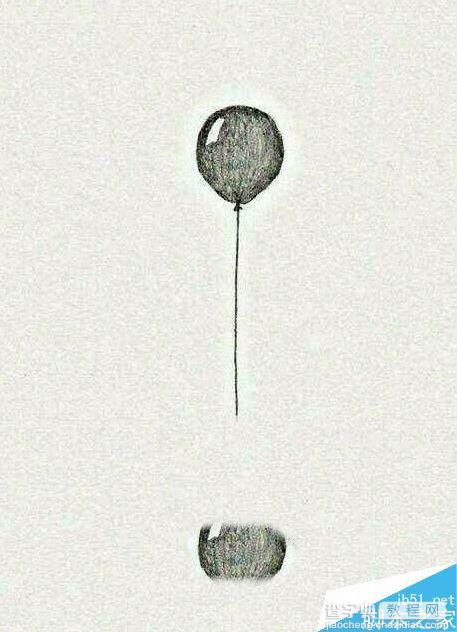
然后选中文字工具,添加文字,并设置样式。


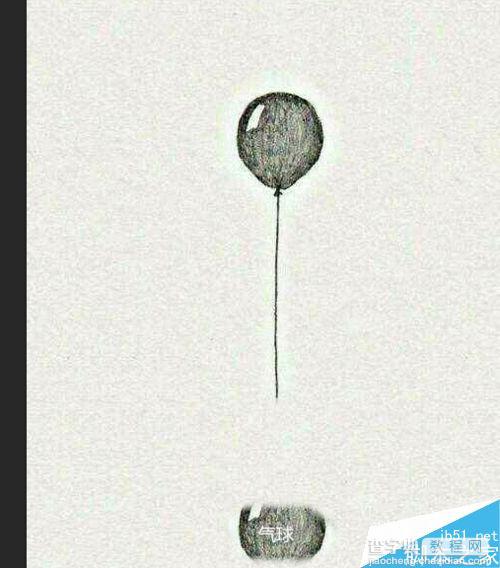
注意,如果需要对图片进行其他操作的时候,一定要在图层那里选择背景色,否则焦点是停留在刚刚操作的文字上的,你无法对背景图再进行其他任何操作。

以上就是ps给非纯色图片修改文字方法介绍,操作很简单的,大家学会了吗?希望这篇文章能对大家有所帮助!


